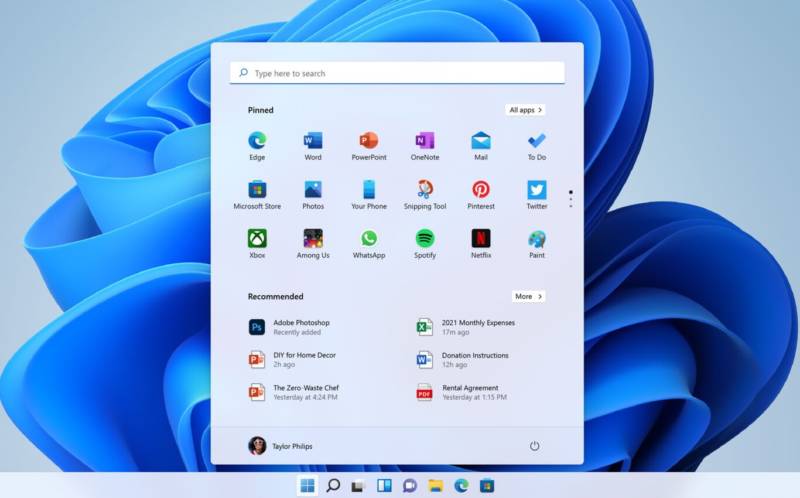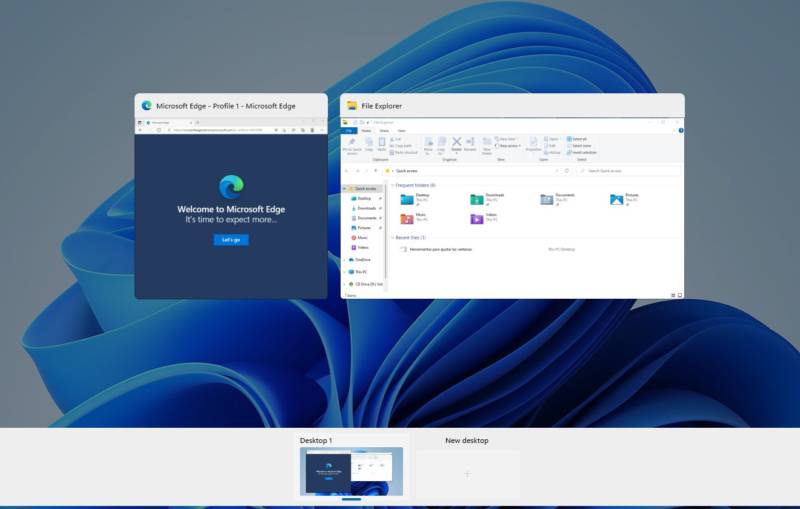Você atualizou o seu computador para o Windows 11, seja porque o Windows Update entregou essa atualização, seja porque você forçou a instalação do software em seu PC. E então, você se pergunta: “E agora? O que eu faço?”.
Os mais experientes podem não se preocupar com esse tipo de questionamentos. Porém, os usuários novatos que concluíram a atualização do sistema operacional sem morrer na tentativa começam a se perguntar sobre todas as possibilidades disponíveis com o novo software, e precisam dar os primeiros passos corretos para uma boa experiência.
Neste post, vamos deixar alguns passos simples de procedimentos que você deve adotar logo após a instalação do Windows 11.
Faça isso logo após instalar o Windows 11
- Certifique-se de ter todos os aplicativos que você precisa: após a instalação, passe um pente fino nos softwares instalados no computador para descobrir se algum deles não vai funcionar bem com o Windows 11. Também vale a pena explorar a nova loja de aplicativos da Microsoft Store, além de remover apps que você não vai precisar.
- Organize o novo Menu Iniciar: dedique algum tempo para organizar o novo menu do Windows 11 para que o mesmo atenda as suas necessidades, adicionando e removendo programas fixados e ordenando a sua posição no meu para que todos fiquem ao seu alcance par ao uso do dia a dia. Você pode seguir as recomendações oferecidas pelo sistema operacional, e até alterar os atalhos que vão aparecer ao lado do botão de liga/desliga, entre outras configurações.
- Coloque o Menu Iniciar no cato inferior esquerdo: se você entende que não vai se acostumar com o Menu Iniciar do Windows 11 no centro, saiba que é possível alterar o alinhamento da barra de tarefas, colocando esse menu na posição que você está acostumado a usar nas últimas duas décadas e meia.
- Fixe aplicativos na barra de tarefas: muita gente já fazia isso no Windows 10, e é válido repetir esse hábito no Windows 11. Clique com o botão direito no ícone do aplicativo aberto na barra de tarefas e escolha a opção que acaba fixando aquele app na barra, a partir de um menu contextual emergente.
- Mude os aplicativos padrão: outro procedimento adotado por muita gente há muito tempo. No item de Aplicativos Padrão, altere os programas que vão abrir os diversos formatos de arquivos disponíveis, onde você pode escolher os seus apps preferidos para visualização de arquivos e execução de programas específicos.
- Domine o sistema de tela dividida: o Windows 11 oferece diferentes configurações para dividir a tela entre duas janelas. Para localizar esse ajustes, aponte o mouse para o ícone de maximizar janela no aplicativo aberto, e escolha uma das opções disponíveis.
- Domine o sistema de notificações: as notificações do Windows 11 agora aparecem quando você clica no relógio e calendário da barra de tarefas. É possível personalizar essas notificações dentro do item Sistema, além de poder configurar o Assistente de Concentração do Windows 11 para ajustar em quais momentos do dia essas notificações vão aparecer.
- Organize os seus escritórios virtuais: ao pressionar as teclas Windows + Tab ao mesmo tempo, os escritórios virtuais vão aparecer. Você pode se deslocar entre as áreas de trabalho pressionando (ao mesmo tempo) as teclas Ctrl + Windows + esquerda ou direita, e é possível associar a cada área um fundo de tela diferente.
- Personalize o Windows 11 a seu gosto: você pode escolher entre os modos claro e escuro, pode ajustar os temas a ponto de alterar a estética da área de trabalho por completo, entre outros aspectos visuais que vai deixar o sistema operacional com a sua cara.